Video Converter
- 1. Video Converter+
- 2. Video Converter su Dispositivi Diversi+
- 3. Altri Suggerimenti+
Tutti gli argomenti
- Converti Video
- Utenti di design creativo
- DVD Utenti
- Altri Soluzioni
- Vacanze
- Utenti FotoCamera
- Utenti Social Media
Qual è il miglior modo per trasferire i video da PS4 al telefono nel 2025
Di recente Sony ha annunciato che l'integrazione Facebook sarà disabilitata su PS4, una notizia e un evento che rende difficile ai videogiocatori condividere le loro partite con la community. A parte questo, trasferire i video direttamente da PS4 al tuo telefono è una sfida tutta sua, visto che non è possibile collegare e trasferire i video sul tuo telefono con il Bluetooth di PS4.
Scoprire come trasferire i video da PS4 al telefono è vitale per i videogiocatori. Quindi, in questo articolo ti spiegheremo il miglior metodo per trasferire i video da PS4 al tuo telefono per condividerli facilmente con i tuoi amici sui social. Ti spiegheremo anche come registrare un video su PS4 e come condividere il tuo gameplay su PS4.
- Parte 1. Il miglior metodo per trasferire i video della PS4 sul tuo telefono
- Parte 2. Come registrare una partita su PS4
- Parte 3. Come condividere una partita su PS4
Parte 1. Il miglior metodo per trasferire i video della PS4 sul tuo telefono
Se stai cercando un metodo per trasferire i video della PS4 sul tuo telefono, ti consigliamo Wondershare UniConverter (ex Wondershare Video Converter Ultimate) per le sue straordinarie funzioni. Questo strumento è un toolbox completo per i video che ti permette di modificare, aggiungere effetti, trasferire video dal tuo computer a dispositivi Android, Apple, fotocamere e altre memorie esterne.
L'applicazione ti permette anche di convertire i tuoi video MP4 in formati video popolari supportati dalla maggior parte dei dispositivi e dalle piattaforme di condivisione velocemente. Supporta più di 1000 formati di file e il suo processo di conversione è sicuro e senza problemi. Può comprimere i file video della PS4 senza perdite di qualità, scaricare video da più di 10.000 siti velocemente e convertire i tuoi video per dispositivi VR.
 Wondershare UniConverter - Easy-to-Use Video Transfer Tool on Mac/Windows
Wondershare UniConverter - Easy-to-Use Video Transfer Tool on Mac/Windows

- Trasferisci video con un click da PC a memorie esterne
- Converti i video in più di 1.000 formati, inclusi AVI, MKV, MOV, MP4 ecc.
- Velocità di conversione 30 volte più veloce rispetto ad altri convertitori.
- Modifica i video con taglio, ritaglio, unione, aggiunta di sottotitoli e altro.
- Masterizza video su DVD con modelli di DVD gratuiti che cattureranno l'attenzione.
- Scarica o registra video da più di 10.000 siti di condivisione video.
- Toolbox versatile che include modifica di metadata, creazione di GIF e registrazione dello schermo.
- Sistemi operativi supportati: Windows 10/8/7/XP/Vista, macOS 11 Big Sur, 10.15 (Catalina), 10.14, 10.13, 10.12, 10.11, 10.10, 10.9, 10.8, 10.7, 10.6.
Download Gratuito Download Gratuito
Inoltre, lo strumento è semplice da utilizzare, grazie alla sua interfaccia utente intuitiva. Supporta sia Mac che Windows e include molti altri strumenti molto utili. Segui questi passi per scoprire come trasferire i video della PS4 da PC a telefono con Wondershare UniConverter.
Nota: Prima di trasferire i video da PS4 al tuo telefono, utilizzando questo strumento, devi aver copiato o salvato i video su una USB. Per trasferire i video delle partite su una USB, inserisci una chiavetta USB FAT32 o exFAT nella porta USB della tua PS4 e segui la guida qui sotto.
1. Dal Menù Attivo, vai su Galleria Registrazioni. Se non trovi questa opzione, aggiorna la tua PS4 almeno alla versione 1.70.
2. Seleziona la galleria dove vuoi che il file trasferito sia salvato. Se non sai quale galleria cercare, seleziona Tutto e poi Video per focalizzarti solo sul criterio di ricerca del video.
3. Poi, evidenzia il video che vuoi trasferire e premi il tasto Opzioni
4. Scagli l'opzione Copia su memoria USB e poi premi il tasto X.
5. Dopo aver trasferito il tuo video PS4 sulla USB, segui i passi qui sotto per trasferire i video sul tuo telefono. Scoprirai anche come trasferire i video da computer a telefono utilizzando Wondershare Uniconverter.
Passo 1 Scarica e installa Wondershare UniConverter
Installa il programma sul tuo computer dal sito ufficiale di Wondershare. Avvia il programma e clicca sull'opzione Trasferisci in alto.
Passo 2 Inserisci la USB e aggiungi i video della PS4.
Inserisci la chiavetta USB con i video della PS4 nel tuo PC. Permetti a UniConverter di riconoscere la tua chiavetta USB e poi clicca su + Aggiungi file per aggiungere i video della PS4 dalla chiavetta USB. Dopo aver aggiunto i video della PS4, scollega la chiavetta dal tuo PC.

Passo 3 Collega il tuo telefono al PC
Utilizzando il cavetto USB del tuo telefono, collegalo al computer. UniConverter caricherà i driver del telefono e li installerà per avere un collegamento stabile durante il trasferimento.
Dai un'occhiata al messaggio che ti chiede di abilitare la funzione di debugging USB di Android.

Nota: L'abilitazione del debug USB sul tuo dispositivo Android cambia a seconda del modello e da sistema operativo all'altro. Quindi assicurati di seguire il procedimento giusto per il tuo dispositivo dall'interfaccia dell'applicazione.
Se utilizzi un dispositivo Apple, inserisci il codice del tuo dispositivo per confermare di aver autorizzato la connessione.
Passo 4 Trasferisci i video sul telefono
Dopo aver collegato il tuo telefono al PC e aver autorizzato la connessione, l'interfaccia sarà come quella sotto. Da qui clicca su Trasferisci per inviare i video direttamente al tuo telefono.
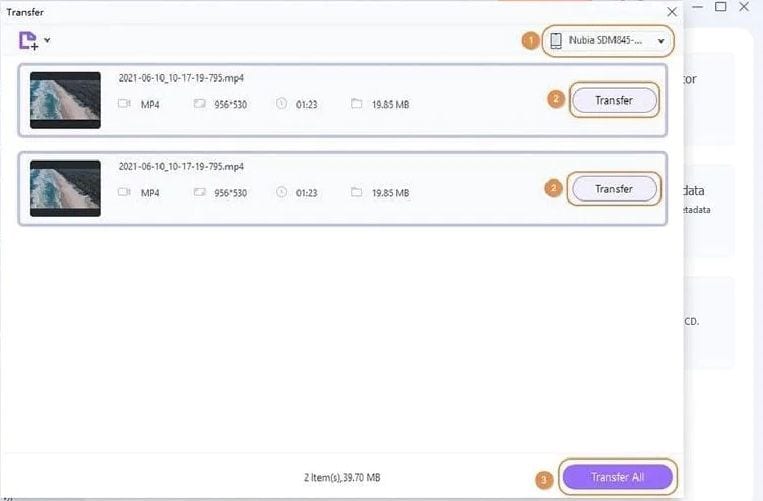
Se i file video sono molti, clicca su Trasferisci tutto per attivare il trasferimento di più file. Poi, vedrai una barra del progresso con il tempo necessario al trasferimento. Al termine del processo, la schermata mostrerà Trasferimento completato.
Dopo aver trasferito i video puoi vedere le partite della PS4 sul tuo telefono o condividerle con i tuoi amici sui social.
Complimenti, hai imparato come trasferire i video dal computer al telefono.
Parte 2. Come registrare una partita su PS4
Se sei un gamer, condividere i tuoi video e le schermate della PS4 con i tuoi amici e i fan è condividere la tua felicità, l'orgoglio e l'amore. Se hai sempre voluto condividere le tue partite, ma non sapevi come fare, la buona notizia è che abbiamo la soluzione per te. Questa sezione ti insegnerà come registrare i video della tua PS4 sulla tua PS4 e salvarli e modificarli prima di caricarli online.
Passi per registrare i gameplay sulla PS4
1. Per registrare un video di un evento accaduto mentre giocavi un gioco, soprattutto quando fai una cosa unica e vuoi condividerla come video, premi il pulsante condividi.
2. Per registrare un video di un evento che sta per accadere, premi il pulsante condividi due volte all'inizio della scena che vuoi salvare e poi premi il pulsante condividi di nuovo al termine della scena.
Nota che puoi salvare il video di una partita con una durata massima di 15 minuti di gioco. La piattaforma PS4 calcola la durata del video si 15 minuti verso dietro e lo registra. Quindi puoi solo registrare gli ultimi 15 minuti da quando hai premuto il pulsante condividi fino alla fine della scena.
Come salvare il video di una partita su PS4
Per salvare il video, premi il pulsante di condivisione, seguito dal tasto quadrato. Dopo aver salvato un video, se vuoi eliminarlo premi il pulsante blu
Parte 3: come condividere una partita su PS4
Se ti piace condividere i video e le schermate su Facebook, la PS4 non supporta più Facebook, ma puoi utilizzare Twitter e YouTube. Ecco come condividere un video di una partita su Twitter.
Per condividere i tuoi video della PS4 su Twitter
Trasferire i video su Twitter è importante come trasferirli da PS4 al telefono. Segui questi passi.
● Collega il tuo account Twitter per condividere i tuoi video della PS4 su Twitter. Se non ne hai uno, puoi registrare un account andando sulla homepage di twitter.
● Dopo esserti registrato, collega il tuo account Twitter al tuo account PS4 e avvia l'app PS4.
● Vai in Impostazioni (in alto a destra della barra di navigazione) e scorri per scegliere Gestione account.
● Ora seleziona Collega con altri servizi. A questo punto, vedrai un elenco di servizi che la PS4 supporta, come Twitter e YouTube. Scegli Twitter per collegare il tuo account Twitter alla PS4.
● Poi, scegli l'opzione che dice Aggiungi un account e il browser della console si aprirà. Accedi al tuo account Twitter inserendo le credenziali del tuo account.
● Puoi attivare o disattivare l'autenticazione a due fattori oppure farlo dopo e scegliere chi può menzionarti.
● Dopo esserti registrato su Twitter e aver collegato Twitter alla PS4, puoi condividere i tuoi video della PlayStation e gli screenshot direttamente su Twitter.
Nota: Puoi seguire i passi sopra per condividere i tuoi video della PS4 su YouTube. Però dovrai collegare la tua PS4 al tuo account YouTube dalle impostazioni Gestione account.
Altri modi per condividere un video di una partita della PS4
1 Puoi anche utilizzare la Galleria registrazioni per condividere o caricare un video della PS4. Entrati nella Galleria registrazioni, seleziona il video che vuoi condividere e clicca sul pulsante Condividi.
2 Puoi anche scegliere un video e modificarlo per aggiungere un commento e inserire il video su Twitter.
3 Scegliere soltanto una parte del video. Premi su Modifica per tagliare il video in parti dalla scena iniziale fino alla fine.
4 Quando hai teminato la modifica, condividi il video premendo sul pulsante Condividi sul controller e scegli l'opzione Carica clip video.
Conclusioni
Condividere i tuoi video della PS4 è un ottimo modo per condividere il divertimento e il tuo amore per i videogiochi, insieme ai tuoi obbiettivi, con i tuoi amici. Questo articolo ti mostra come trasferire i video da PS4 al telefono o sul PC e condividerli con i tuoi amici o salvarli per vederli dopo. Abbiamo anche parlato di come registrare una partita sulla PS4 e condividere il video dalla PS4 sui tuoi social. Se pensi che questo articolo sia utile, condividilo con i tuoi amici!
Il tuo completo video toolbox
 Converti in batch MOV in MP4, AVI, 3GP e viceversa facilmente.
Converti in batch MOV in MP4, AVI, 3GP e viceversa facilmente. 


Nicola Massimo
Caporedattore
Comment(i)